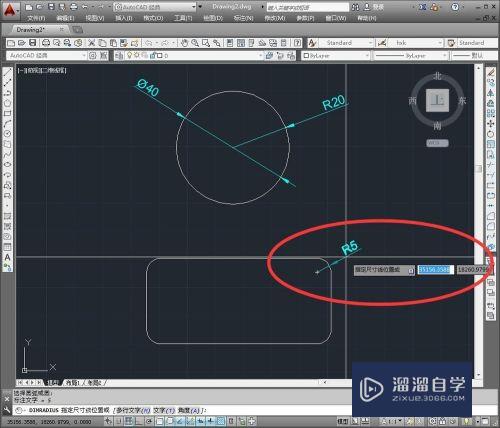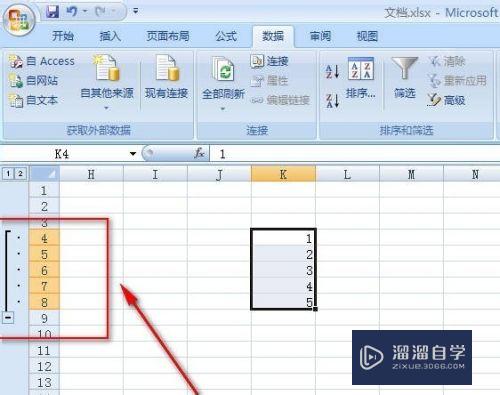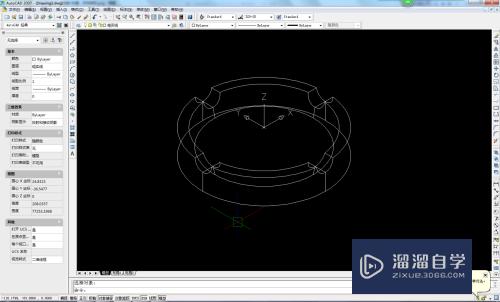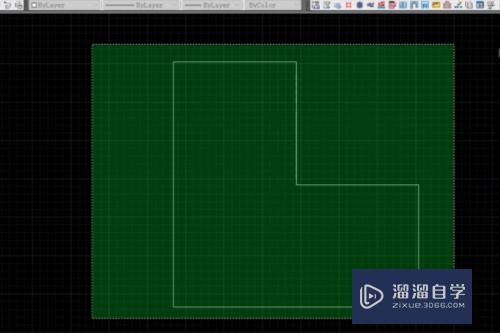CAD默认线宽怎么修改优质
CAD的每个图纸的对象的线宽都是不一样的。很多时候线宽都是默认的。想要设置一个自己满意的图纸就需要修改CAD软件中的默认线宽。调整一个合适的线宽。这样图纸才会设置的好看。下面来看看CAD默认线宽怎么修改的吧!
云渲染农场还为大家准备了“CAD”相关视频教程。快点击查看>>

工具/软件
硬件型号:惠普(HP)暗影精灵8
系统版本:Windows7
所需软件:CAD编辑器
方法/步骤
第1步
首先。需要下载一个“CAD编辑器”。在搜索引擎中输入“CAD编辑器”。之后。点击下载一个口碑比较好的CAD软件就可以了。
第2步
打开以后就可以。看到“CAD编辑器”软件的一个初始界面了。界面整洁。一些常用到的功能都放到了合适的位置。方便我们随时进行点击操作。
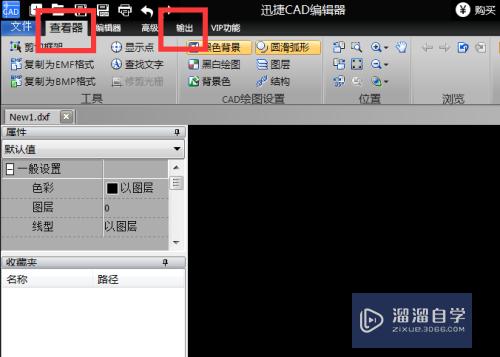
第3步
接着。点击软件左上角的“文件”选项。在弹出来的列表中选中并点击“打开”。然后。就会在软件的界面中弹出一个“打开”的小窗口。里面有可以打开的文件。选中需要打开的文件以后。再点击下方的“打开”。
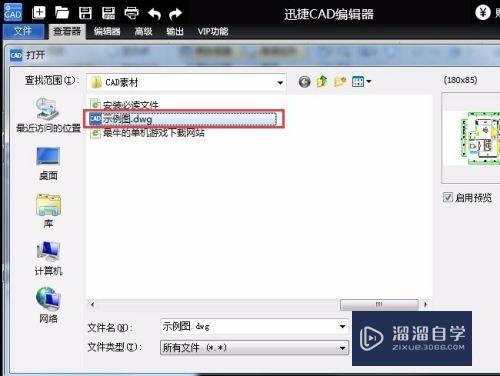
第4步
打开文件后。可以在查看器界面中看到CAD图纸内容。在CAD图纸页面中。用鼠标点击想要设置的线宽。就可以在左侧界面中看到相应属性的面板。里面有“色彩”。“图层”。“线宽”。“线型”等一些的设置。
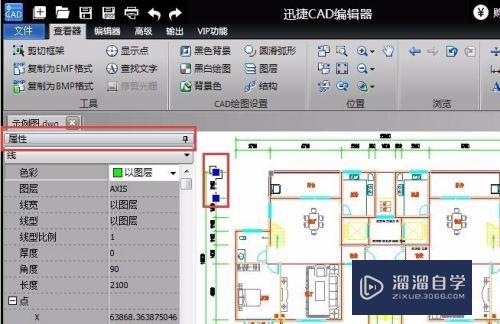
第5步
点击“线宽”后面的选项框。选择一个合适的线宽大小。
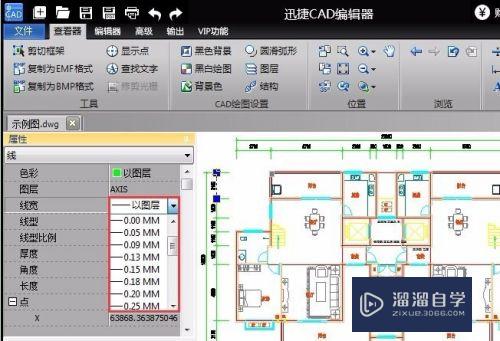
第6步
设置线宽后。看不见线宽怎么办呢?请在顶部点击“查看器”选项卡。我们在查看器下方找到“线宽”。点击该按钮就可以隐藏/显示CAD图纸的线宽啦!
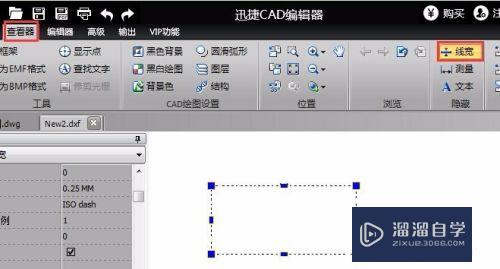
以上关于“CAD默认线宽怎么修改”的内容小渲今天就介绍到这里。希望这篇文章能够帮助到小伙伴们解决问题。如果觉得教程不详细的话。可以在本站搜索相关的教程学习哦!
更多精选教程文章推荐
以上是由资深渲染大师 小渲 整理编辑的,如果觉得对你有帮助,可以收藏或分享给身边的人
本文标题:CAD默认线宽怎么修改
本文地址:http://www.hszkedu.com/71491.html ,转载请注明来源:云渲染教程网
友情提示:本站内容均为网友发布,并不代表本站立场,如果本站的信息无意侵犯了您的版权,请联系我们及时处理,分享目的仅供大家学习与参考,不代表云渲染农场的立场!
本文地址:http://www.hszkedu.com/71491.html ,转载请注明来源:云渲染教程网
友情提示:本站内容均为网友发布,并不代表本站立场,如果本站的信息无意侵犯了您的版权,请联系我们及时处理,分享目的仅供大家学习与参考,不代表云渲染农场的立场!